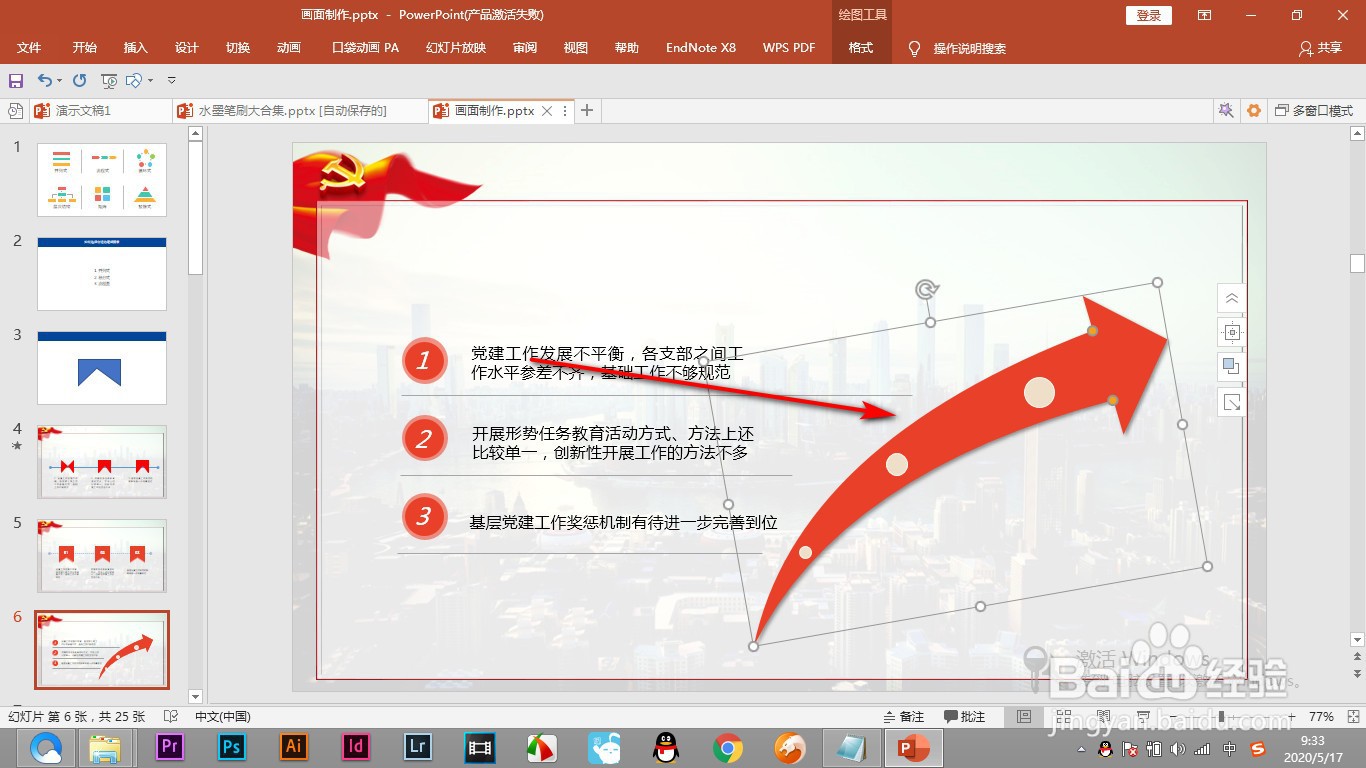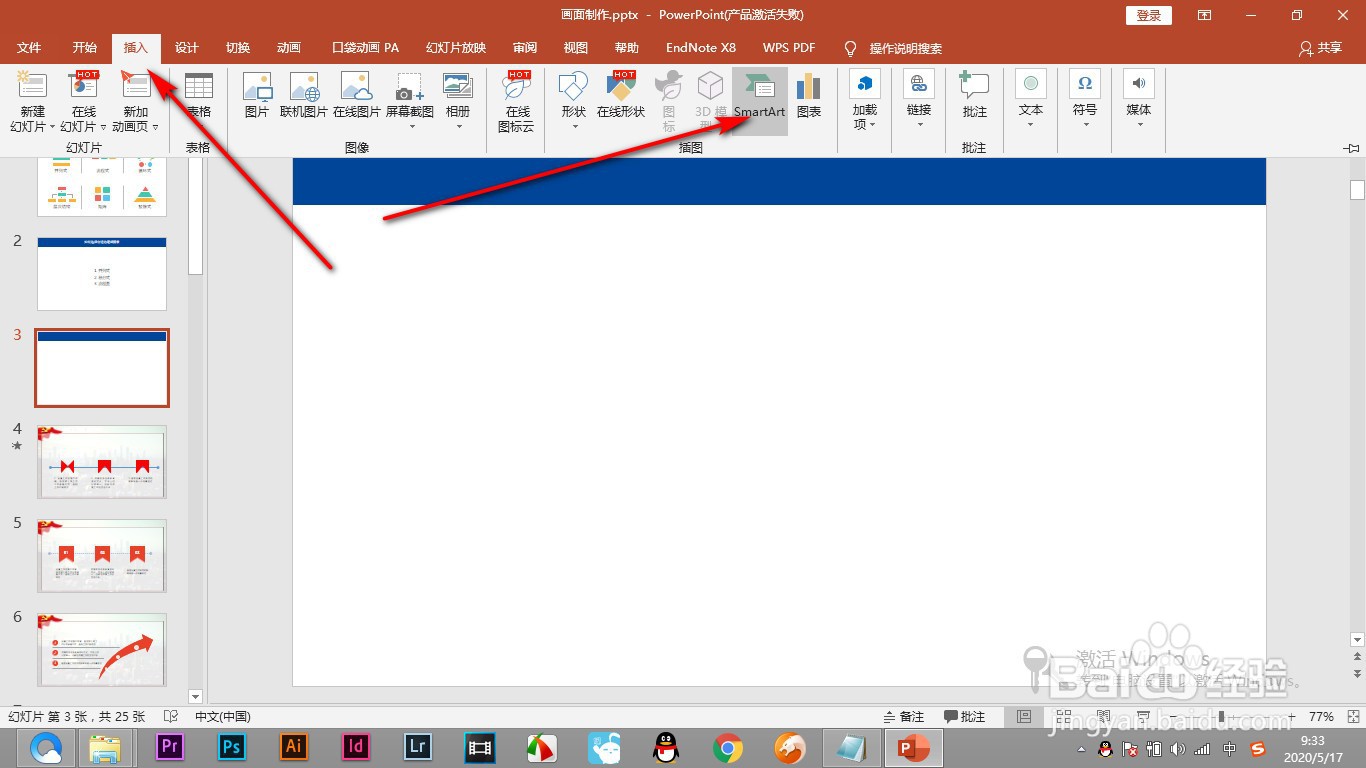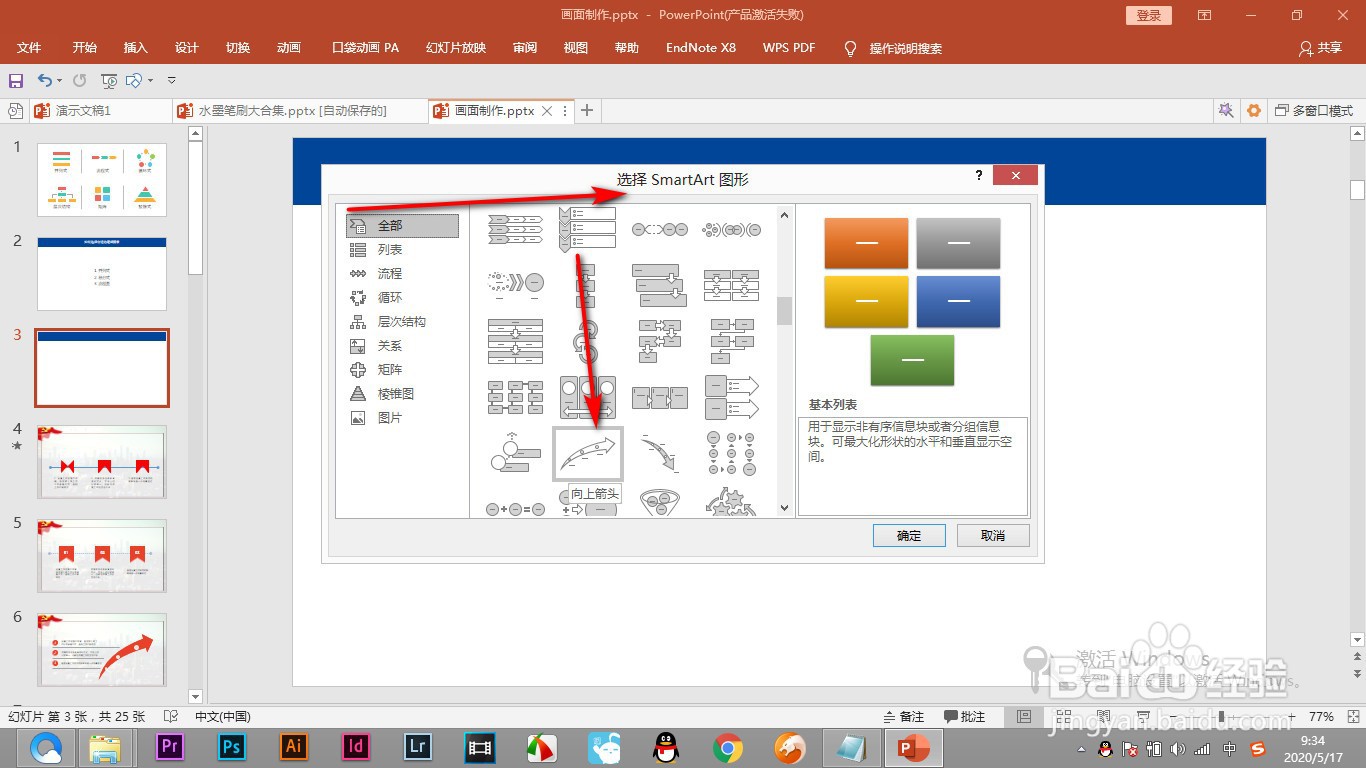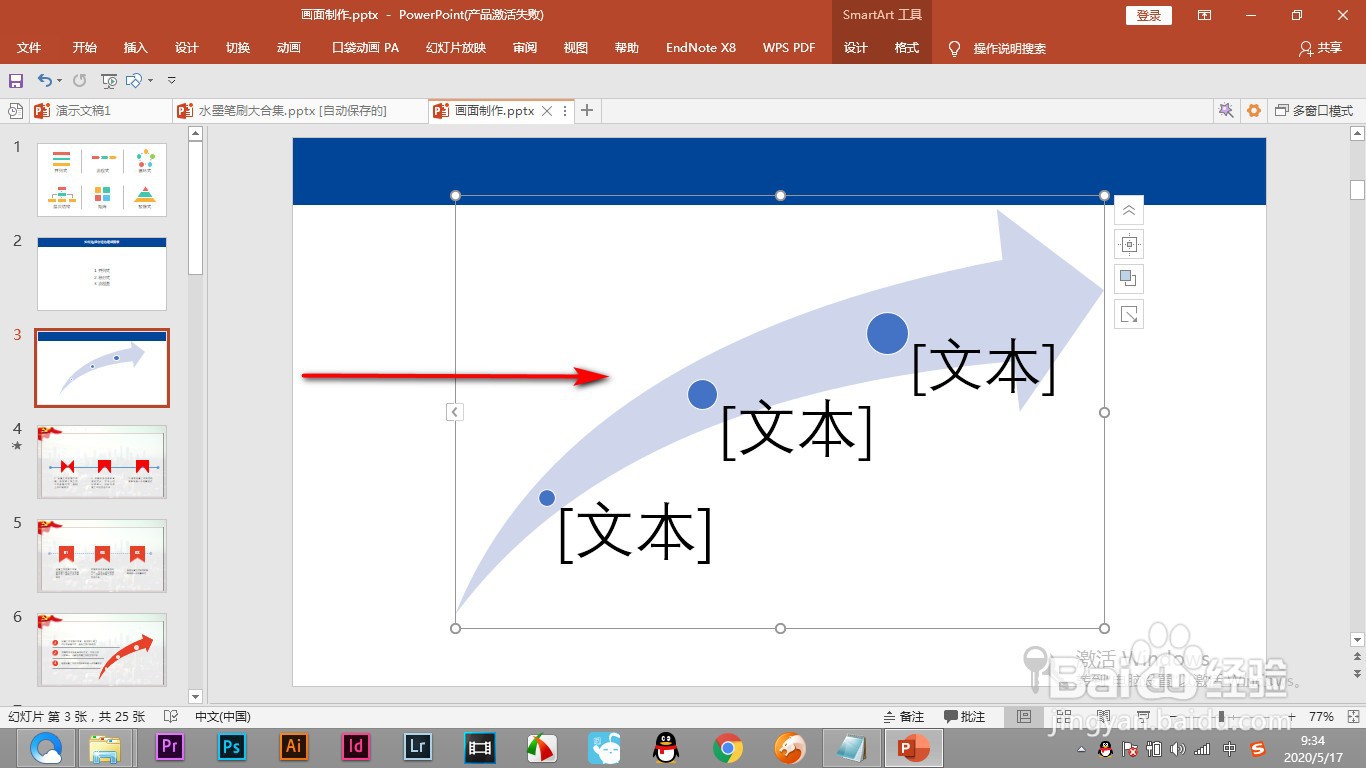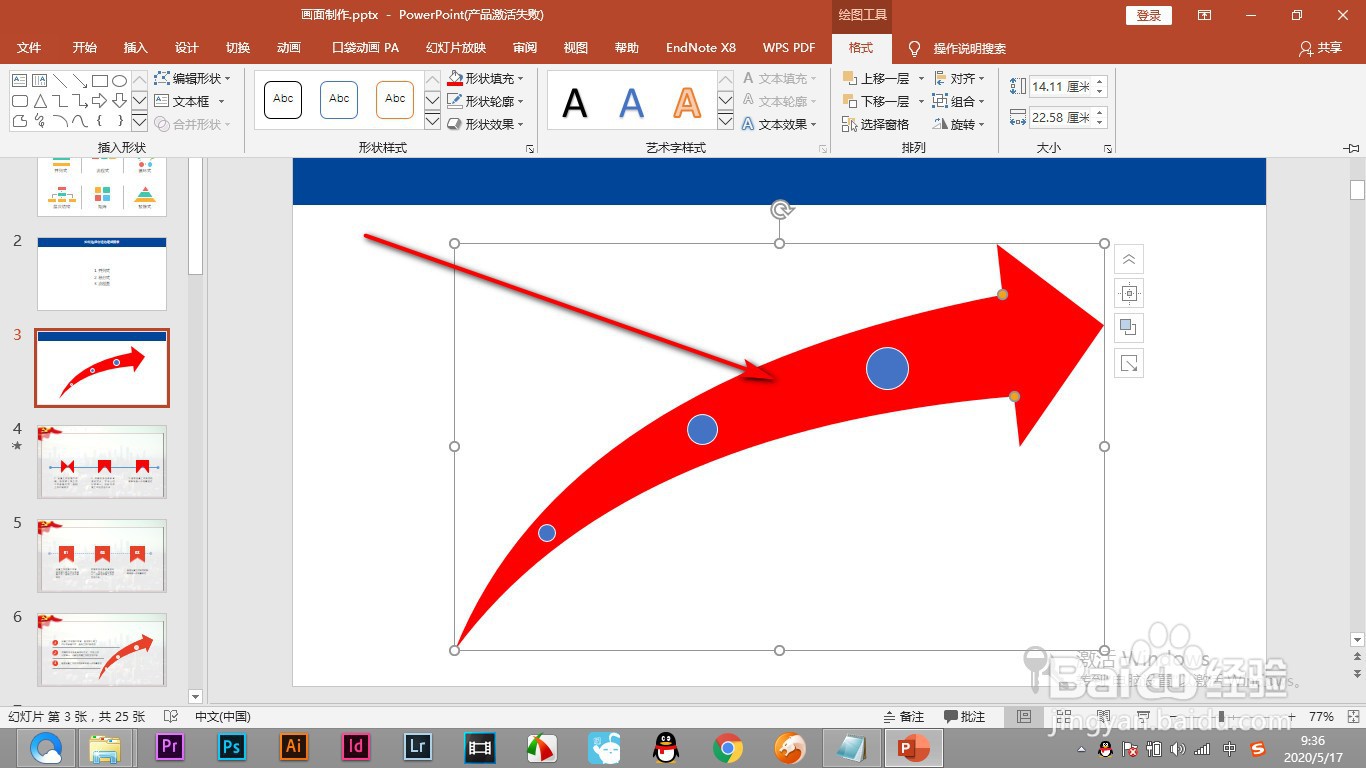PPT中弯曲的箭头图形是如何制作的呢
1、1.我们下面来制作一种如图所示旋转的箭头效果。
2、2.首先点击插入选项卡,找到smart art按钮。
3、3.然后拖拽滑块找到我们需要的图形,点击确定。
4、4.这个时候就将图形大体的轮廓放到幻灯片上了。
5、5.然后鼠标选中图形,右键取消组合。
6、6.再次取消之后,就可以对箭头的形状进行编辑和修改颜色了。
声明:本网站引用、摘录或转载内容仅供网站访问者交流或参考,不代表本站立场,如存在版权或非法内容,请联系站长删除,联系邮箱:site.kefu@qq.com。
阅读量:81
阅读量:79
阅读量:35
阅读量:89
阅读量:90